今が旬!LINEクリエイターズスタンプのダウンロード方法を解説します。
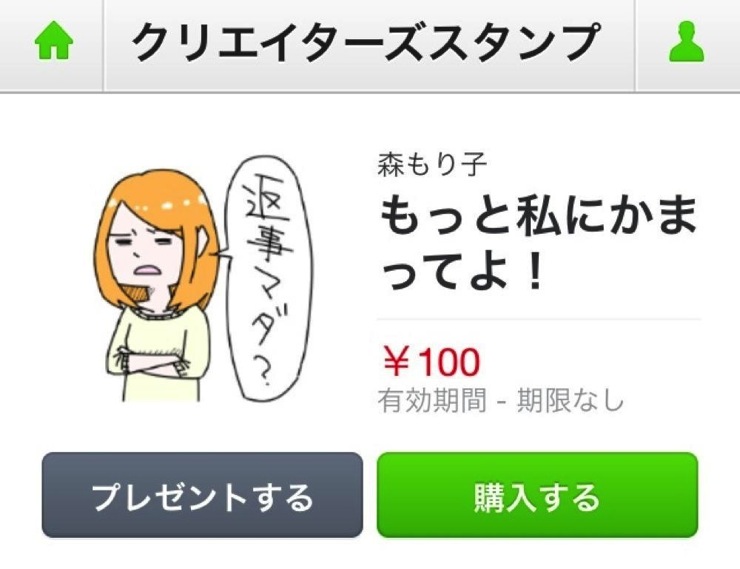
最近すぐスタンプ買っちゃいます。
本日も“monograph”をお読み頂きありがとうございます!
PITE.(@infoNumber333)です。
今、iPhoneのアプリの中で一番無くなったら困るアプリは?と聞かれたら僕は真っ先に「LINE」と答えます。これないとマジで生活が立ち行かないですマジで。
そんな現代に生きる僕達の生命線とも言える領域まで食い込んできたLINEですが、やはり使っていて便利なのが「スタンプ」機能。これを最初に考えた人は天才ですね。
今まではこの「スタンプ」はLINEが指定した企業やクリエイターしか作ることができなかったのですが、ここ1ヶ月の間に市場が開放され「LINEクリエイターズマーケット」という専用のプラットフォームの中で”誰でも”自由にスタンプを作成、販売できるようになりました。
これもLINEの中での非常に大きな「革命」だと思います。
日本中の、いえ世界中の素人が全て「クリエイター」となりうる環境を提供したのですから。
僕自身も非常におもしろい取り組みだと思い、早速ホイホイと素人クリエイター達のスタンプを買っています。100円て言う値段も手頃ですしね。
そんなわけで今日は「LINE クリエイターズマーケット」で販売されているスタンプの購入方法を詳しく解説しておこうと思います。
現段階ではWebからとアプリからの2つの購入方法がありますので両方ご紹介。
是非あなたもクリエイターズマーケットでお気に入りのスタンプを見つけてみてはいかがでしょうか。
Web上の「LINE STORE」からスタンプを購入する方法
まずはアプリではなくWeb上のスタンプショップ「LINE STORE」からスタンプを買う方法をご紹介。
今のところこちらからの方が少しだけスタンプを探しやすくなっています。
LINE STOREはこちら
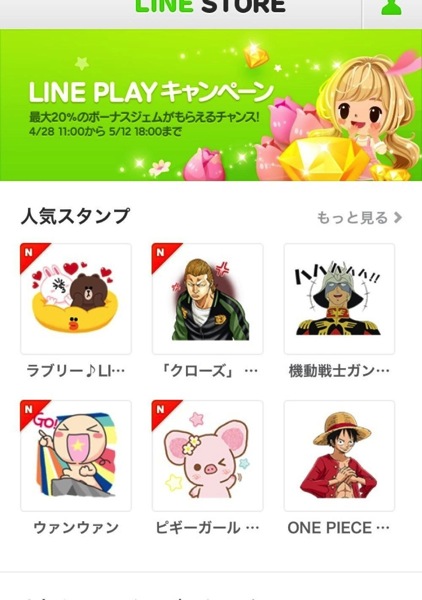
アクセスすると「人気スタンプ」の項目の下に「人気クリエイターズスタンプ」という項目がありますので「もっと見る」をタップ。
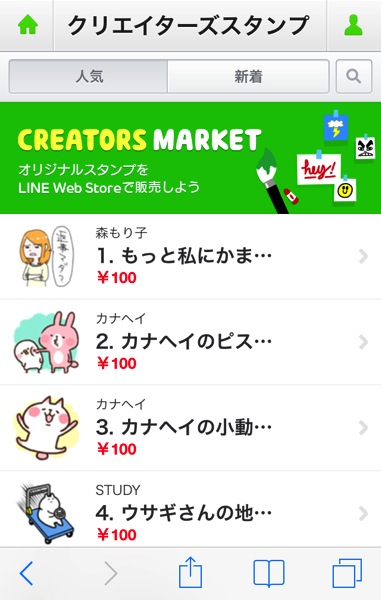
するとクリエイターズスタンプの「人気順」「新着順」のランキングをみたりスタンプを検索することができます。今のところこの機能はWeb版だけ。
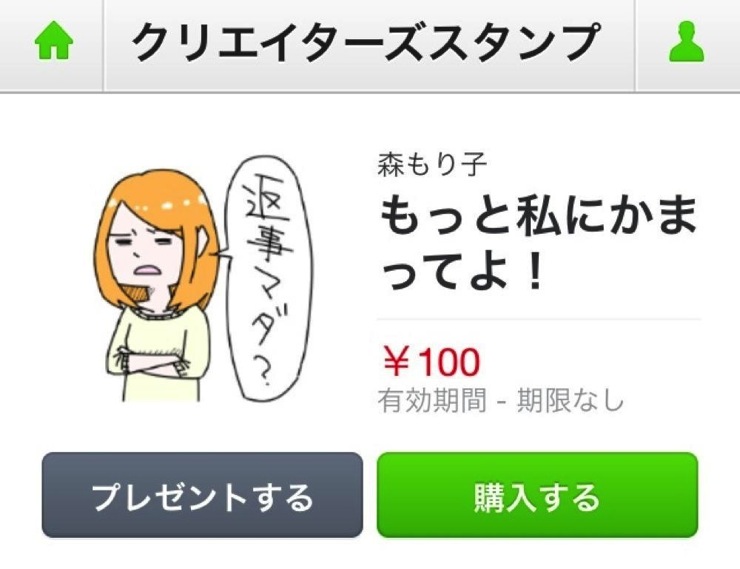
その中から気になるスタンプがあれば選択して「購入する」をタップします。
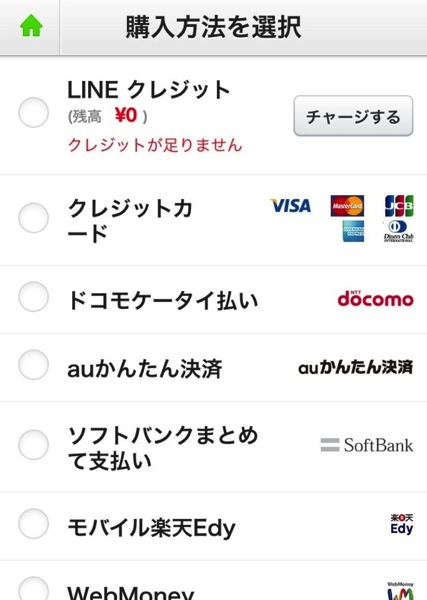
すると最初は代金の支払い方法を選択することになります。
僕はクレジットカードを選択。
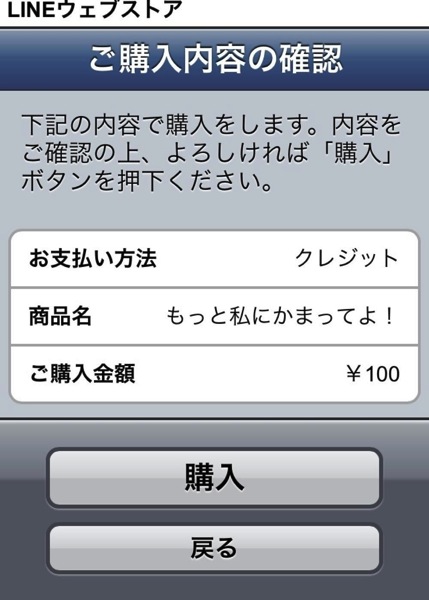
必要事項を記入の上、「購入」ボタンをタップするとスタンプを手に入れることができます。
よっしゃ!さっそくスタンプを使い倒してやるぜー!とはやる気持ちはわかりますが、実はまだこの状態では購入したスタンプを使うことはできません。
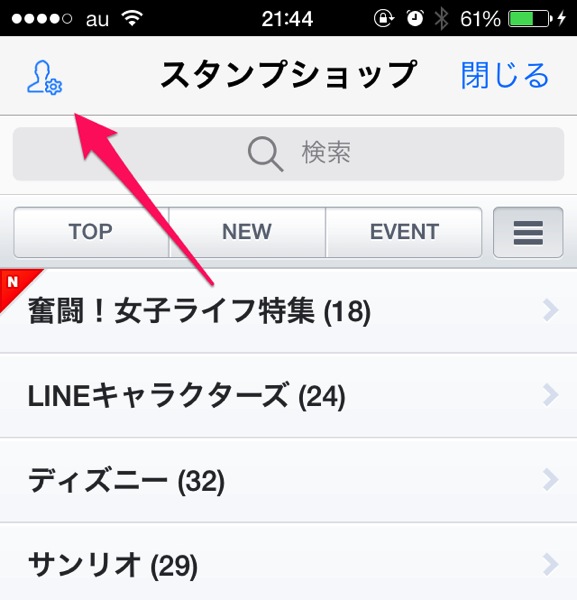
LINEアプリ内の「その他」から「スタンプショップ」を選択。
その後左上の設定マークをタップします。
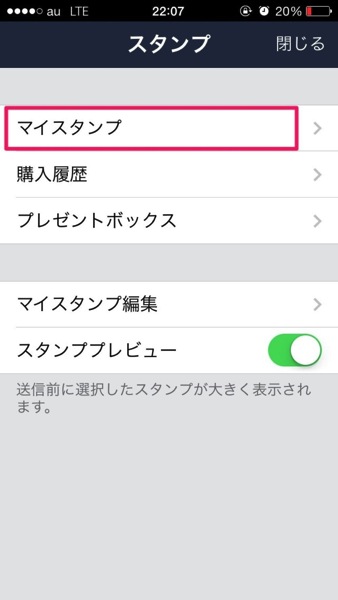
すると「マイスタンプ」という項目があるのでタップ。
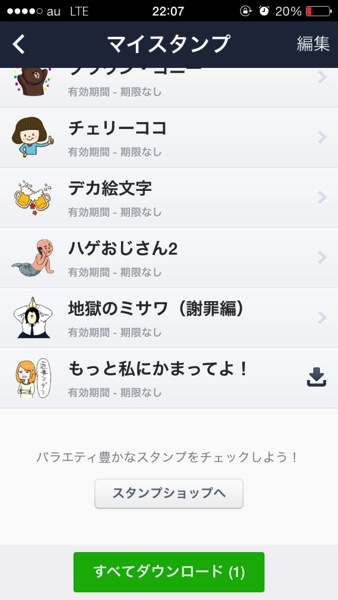
その中に先ほど購入したスタンプが追加されています!
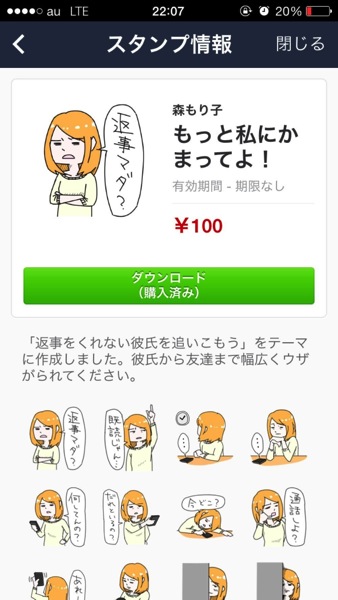
後は「ダウンロード」ボタンをタップすればやっとのことでLINE内にスタンプをインストール完了!おつかれさまっした!
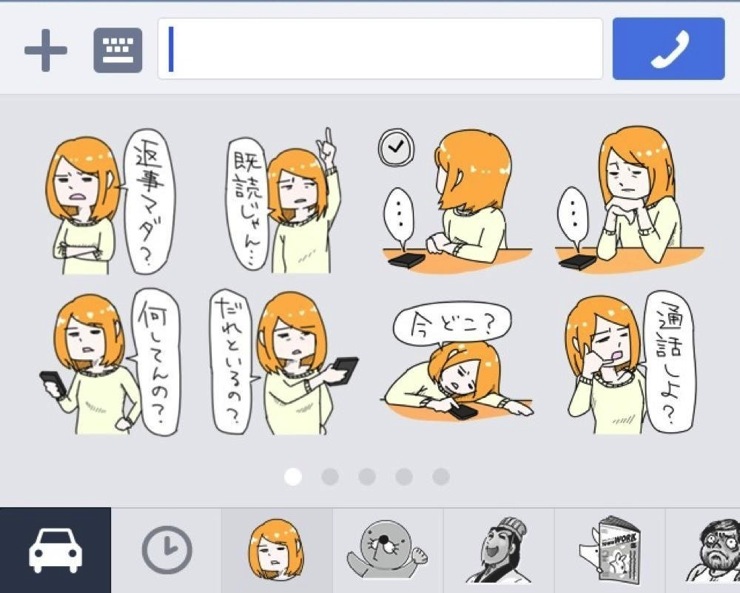
これで他のスタンプと同じようにクリエイターズスタンプを使用することができます。
大事に使いたいと思います。
LINEアプリ内からクリエイターズスタンプをダウンロードする方法
ここまでがWeb上のLINE STOREからスタンプをダウンロードする方法でした。
実は最近LINEのアプリの中からもスタンプをダウンロードすることができるようになったのでその方法も合わせて紹介しておきます。こっちの方が手軽にスタンプを追加できますが、スタンプの探しやすさで言うとWeb版の方が上かな。
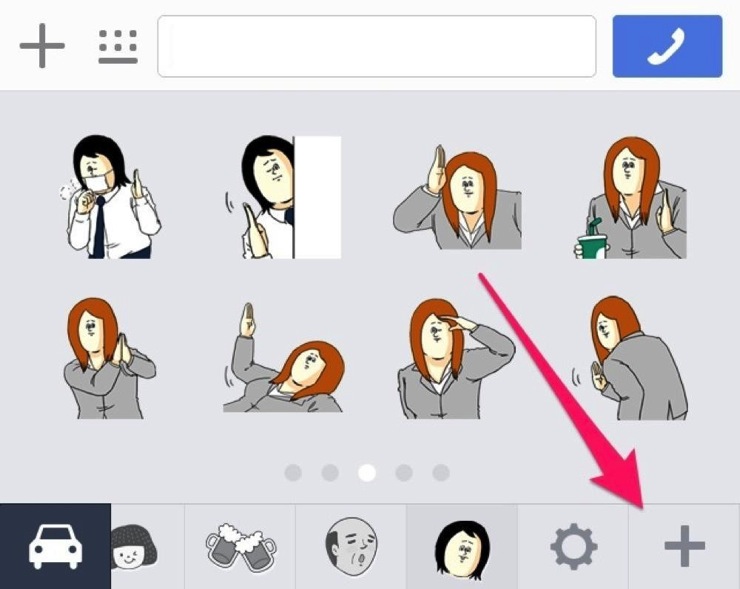
いつも使っているスタンプの右側のプラスマークをタップ。
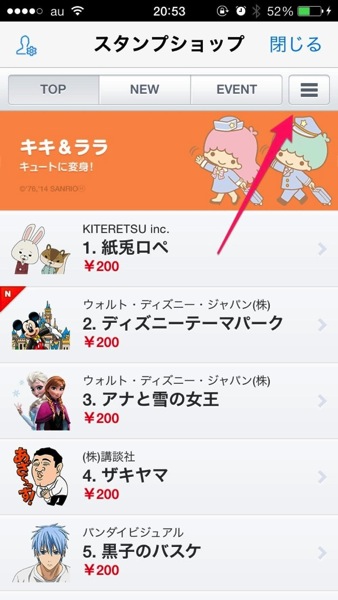
スタンプショップが開くので右側のリストマークをタップ。
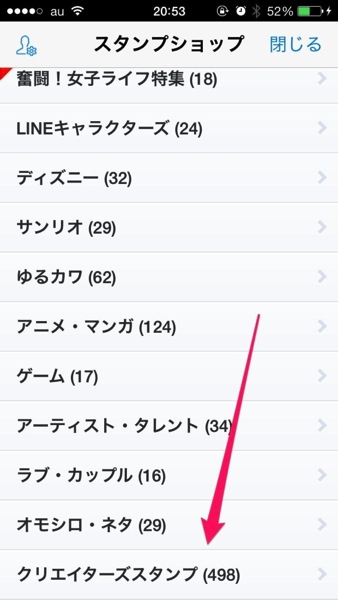
すると一番下の段に「クリエイターズスタンプ」というジャンルが追加されています。
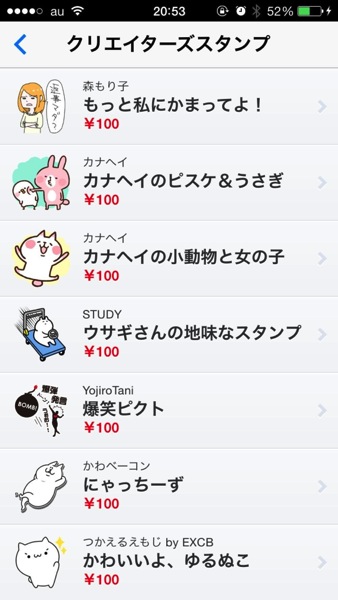
ここをタップするとこのようにクリエイターズの人気順のランキングが一覧で表示されます。
あとは普通のスタンプをダウンロードするときと同じ要領でやればOK。
アプリ内だとiTunesのアカウントで購入できるので、ハードルはかなり低いですね。
その内仕様が改善されてアプリからもスタンプが探しやすくなったら嬉しいです。






